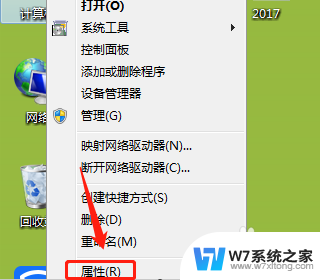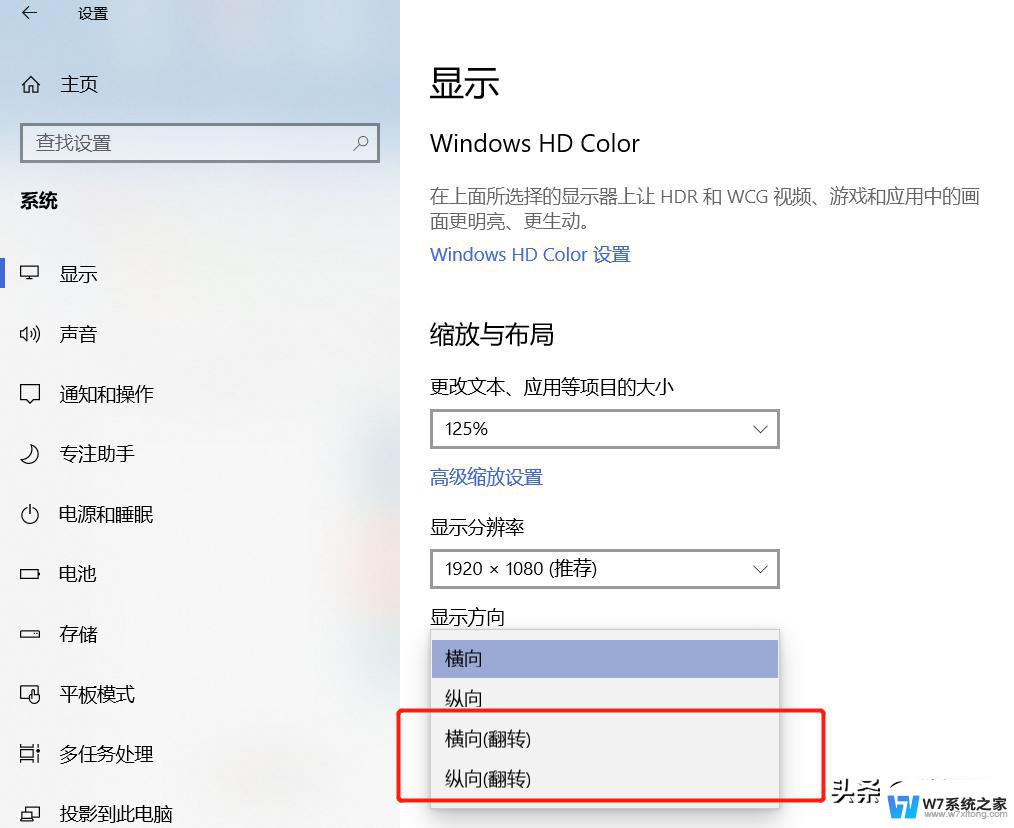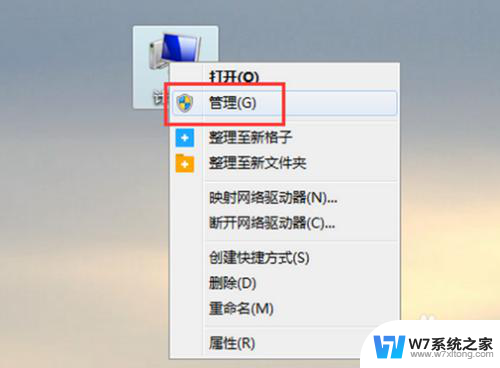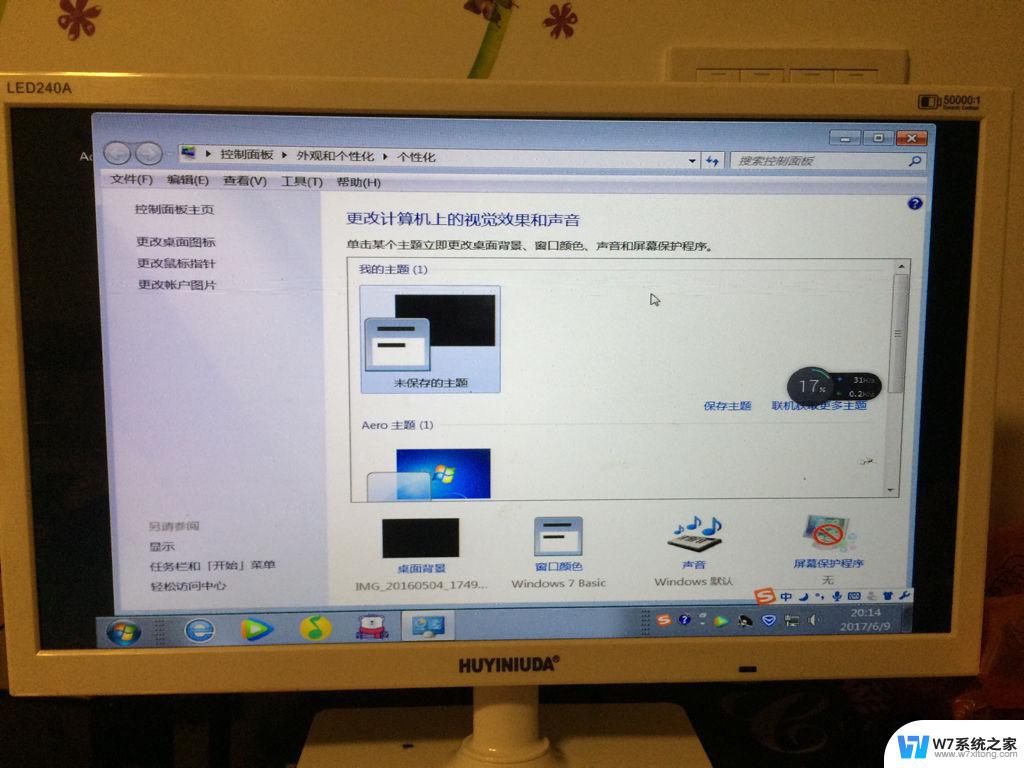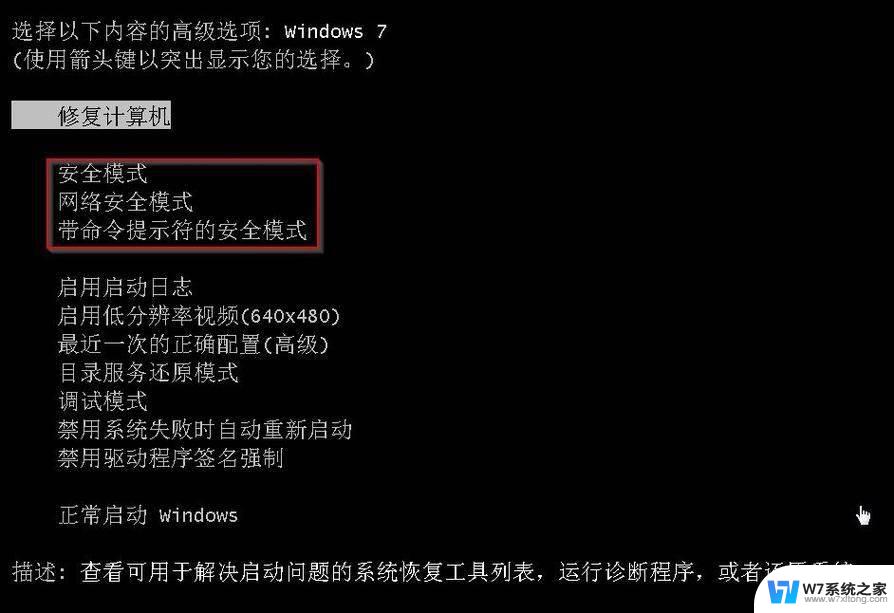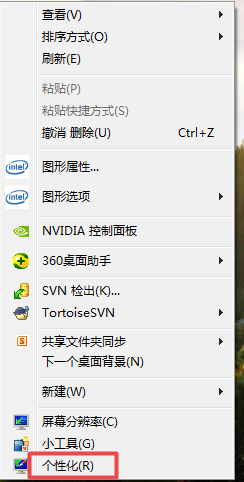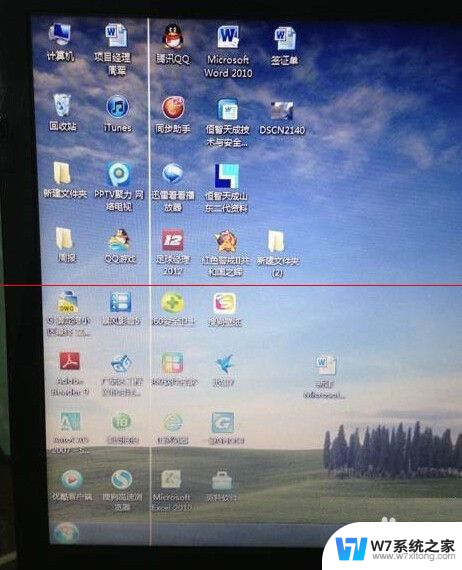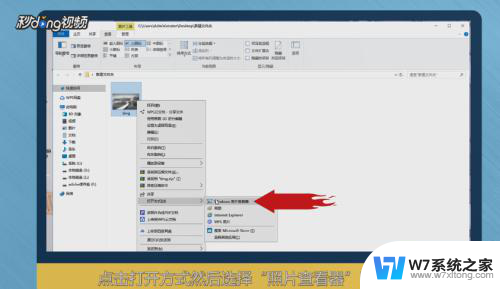电脑游戏画面超出屏幕怎么办 电脑显示屏幕超出显示器界限怎么办
更新时间:2024-04-05 10:58:00作者:jiang
在玩电脑游戏或者使用电脑时,有时候会遇到画面超出屏幕的情况,这可能会影响我们的使用体验,当电脑显示屏幕超出显示器界限时,我们可以通过调整显示器的分辨率或者调整游戏的画面设置来解决这个问题。也可以尝试调整显示器的缩放比例或者重启电脑来恢复正常显示。希望以上方法能帮助到遇到类似问题的用户。
步骤如下:
1.首先这里来看看是不是和下面一样?超出屏幕宽度?我的玩游戏两边都看不到,首先确定到底是那一边出了问题。
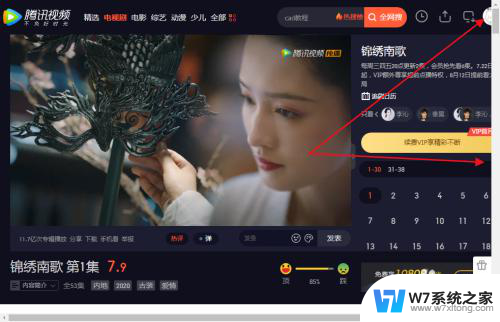
2.鼠标右键点击屏幕空白处,打开屏幕分辨率。

3.找到屏幕分辨率,现在是1024X768
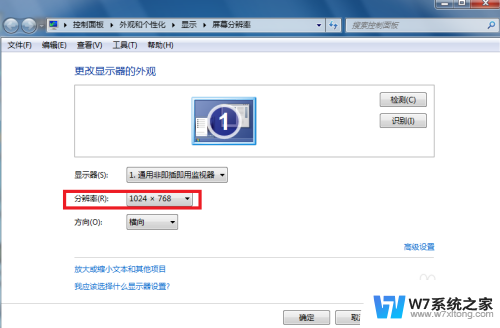
4.打开可以看到很多种调试方式。
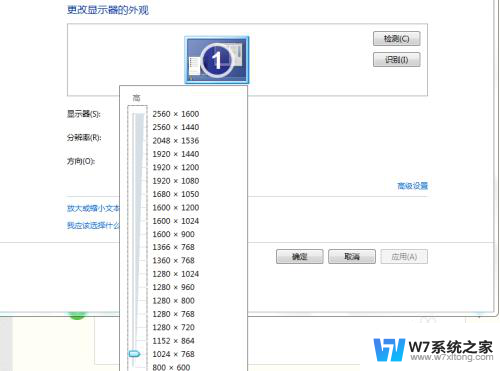
5.我们选择1152X864,点击确定
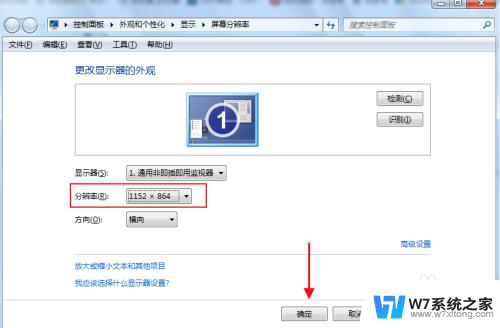
6.接下来会弹出一个对话框,直接选择保留更改。
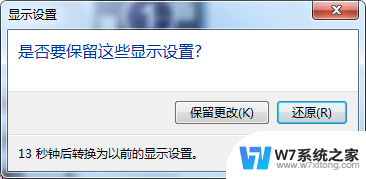
7.已经恢复了。
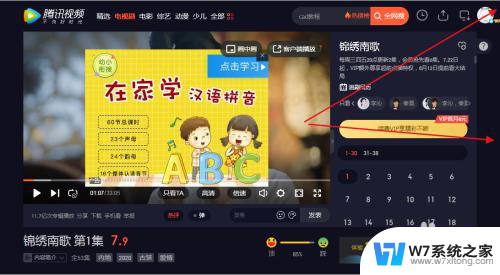
8.并不是所有人都是这么选,只是我的电脑配置比较低。根据自己的电脑配置选择自己喜欢的就行了
以上是解决电脑游戏画面超出屏幕的全部内容,如果你遇到了同样的问题,可以参考本文中介绍的步骤进行修复,希望对大家有所帮助。